启用 vscode 的代码错误检查和实时语法检测功能的方法如下:1. 安装对应语言的 linter 插件,如 javascript 用 eslint、python 用 pylint 或 pyright、html/css 用 stylelint,并根据需要安装相关依赖包;2. 在设置中开启保存时自动检查或编辑器内实时高亮提示错误的功能,也可通过修改 settings.json 文件实现;3. 可选但推荐配置规则集文件(如 .eslintrc.js),以统一团队风格并避免特定错误;总体流程为:装插件 → 开启检查 → 配置规则,操作简单但需注意细节。

启用 VSCode 的代码错误检查和实时语法检测功能,其实并不难。只要你配置好了相关的插件和设置,就能在编写代码时自动识别语法错误、拼写问题甚至逻辑隐患。
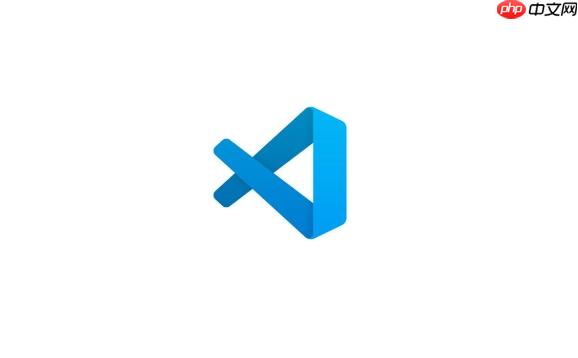
下面分几个常见场景来说说怎么开启这些功能。
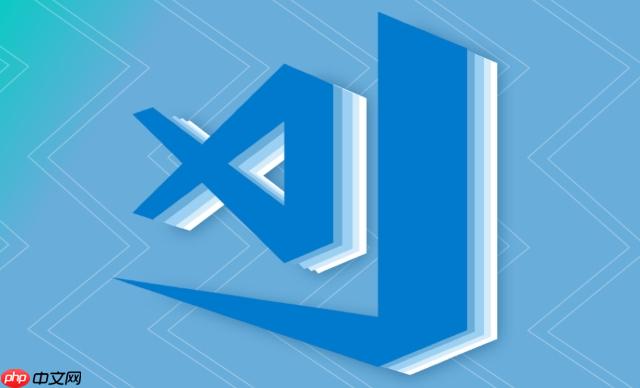
不同的编程语言需要不同的语法检查工具。比如 JavaScript 需要 ESLint,Python 通常用 Pylint 或 Flake8,HTML/CSS 可以用 Stylelint 等。
你首先要做的就是:
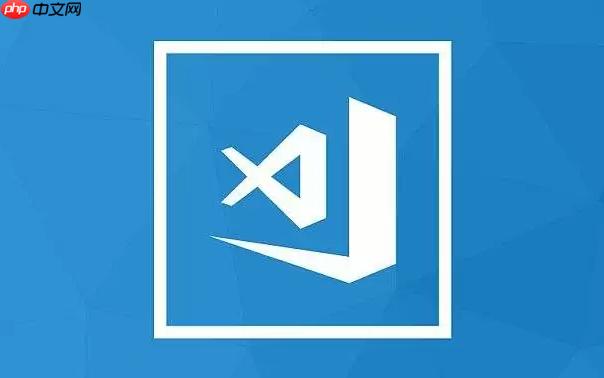
Ctrl+Shift+X)例如:
有些插件安装后还需要额外安装依赖包,比如 ESLint 就需要在项目中运行 npm install eslint --save-dev 来启用。
VSCode 支持两种方式提示错误:
这两个功能默认可能没有完全开启,你需要进入设置里调整:
Ctrl+,)eslint.enable 或者 python.linting.enabled
也可以直接修改 settings.json 文件,添加类似以下内容:
{
"editor.codeActionsOnSave": {
"source.fixAll.eslint": true
},
"eslint.validate": ["javascript", "javascriptreact"],
"files.autoSave": "onFocusChange"
}这样就可以在保存或输入时看到错误提示了。
很多开发者忽略了一步:使用自定义的规则文件。比如 ESLint 支持 .eslintrc.js 或 .eslintrc.json 文件来定义规则。
你可以:
这一步不是必须的,但如果你希望团队统一风格,或是避免一些特定错误,就很值得花点时间配置。
基本上就这些步骤了。不同语言略有差异,但总体流程是:装插件 → 开启检查 → 配置规则。操作不复杂,但容易忽略某些细节,比如是否开启了保存时自动修复、有没有正确安装依赖等。只要把这些都理顺了,VSCode 就能成为你写代码时的好帮手。
以上就是如何启用VSCode的代码错误检查 实时语法检测功能开启方法的详细内容,更多请关注php中文网其它相关文章!

每个人都需要一台速度更快、更稳定的 PC。随着时间的推移,垃圾文件、旧注册表数据和不必要的后台进程会占用资源并降低性能。幸运的是,许多工具可以让 Windows 保持平稳运行。

Copyright 2014-2025 https://www.php.cn/ All Rights Reserved | php.cn | 湘ICP备2023035733号